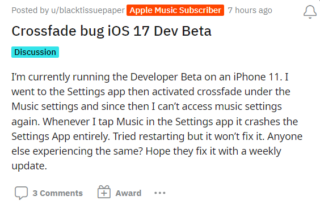Sa tuwing may ilalabas na bagong update sa iOS, maraming user ang hindi maiiwasang makaranas ng mabilis na pagkaubos ng kanilang buhay ng baterya. Ang pinakabagong iOS 16 ay hindi immune sa isyung ito, na pangunahing nauugnay sa mga proseso sa background gaya ng pag-sync at pag-index na hindi makontrol ng mga user. Bagama’t ang ilang mga dahilan para sa mabilis na pag-ubos ng buhay ng baterya ay matatagpuan sa iba’t ibang mga artikulo, ang problema kung minsan ay nagpapatuloy nang mas matagal kaysa sa inaasahan.
Mga Tip at Trick para sa Pagpapahaba ng Iyong Baterya ng iPhone
1. Ang pag-disable ng tactile feedback sa keyboard ay maaaring magpatagal sa iyong iPhone na baterya
Ang pag-off ng tactile feedback para sa iyong keyboard ay maaaring makatipid ng ilang buhay ng baterya. Dahil inaalis nito ang pangangailangan para sa iyong device na magbigay ng mga vibrations o haptic na feedback kapag nagta-type.
Ang kamakailang inilabas na iOS 16 na update mula sa Apple ay may bagong feature. Alin ang haptic na feedback kapag ginagamit ang on screen na keyboard. Gayunpaman, ang tampok na ito ay gumagamit ng maraming lakas ng baterya. Nagbigay ang Apple ng suportang dokumento na nagmumungkahi na ang pagpindot sa keyboard ay maaaring magkaroon ng epekto sa buhay ng baterya. Mahalagang tandaan na ang feature na ito ay hindi pinagana bilang default. Kung sakaling na-on mo ito at gusto mong i-disable ito, narito ang mga hakbang na kailangan mong sundin. Una, buksan ang app na Mga Setting sa iyong device. Pagkatapos, mag-click sa pagpipiliang Sounds & Haptics. Pagkatapos nito, mag-click sa Feedback sa Keyboard. Sa wakas, maaari mong hindi paganahin ang pagpipiliang Haptic feedback upang makatipid ng kaunting buhay ng baterya.
2. I-off ang Mga Live na Aktibidad para mas tumagal ang baterya ng iyong iPhone
Ang hindi pagpapagana ng mga live na aktibidad, gaya ng mga live na wallpaper at iba pang dynamic na nilalaman, ay maaaring mabawasan ang strain sa iyong baterya.
Ang pag-update ng iOS 16.1 ng Apple nagpakilala ng bagong feature na tinatawag na Mga Live na Aktibidad. Ang feature na ito ay nagbibigay-daan sa mga application na makatanggap ng tuluy-tuloy at updated na notification sa lock screen o sa dynamic na isla ng iPhone 14 Pro. Gayunpaman, kung nag-aalala ka tungkol sa pagpapanatili ng buhay ng iyong baterya, posibleng i-disable ang feature na ito.
Upang i-disable ang Mga Live na Aktibidad, kakailanganin mong sundin ang ilang simpleng hakbang. Una, buksan ang app na Mga Setting sa iyong iPhone. Pagkatapos, mag-navigate sa seksyong Face ID at Passcode at ilagay ang iyong passcode upang i-unlock ang iyong device. Kapag nagawa mo na ito, mag-scroll pababa hanggang sa makita mo ang opsyon para sa Mga Live na Aktibidad at i-toggle ito.
Kung gusto mong i-disable ang Mga Live na Aktibidad para sa mga partikular na application, magagawa mo ito sa pamamagitan ng pagpunta sa mga setting para sa bawat app at isa-isang i-off ang feature. Kapansin-pansin na habang posibleng i-disable ang Mga Live na Aktibidad, hindi mo ganap na madi-disable ang Dynamic Island. Gayunpaman, maaari kang mag-swipe pakaliwa sa anumang tumatakbong animation upang i-off ito at higit pang matipid ang buhay ng iyong baterya.
3. Tanggalin ang Lock Screen Widgets
Ang pag-alis ng mga widget mula sa iyong lock screen ay maaaring makatulong na makatipid ng buhay ng baterya sa pamamagitan ng pagbawas sa bilang ng mga prosesong tumatakbo sa background.
Ang mga widget ay isang kapaki-pakinabang na feature sa mga iOS device na nagbibigay-daan ang mga user upang mabilis na ma-access ang impormasyon at magsagawa ng mga gawain nang hindi kinakailangang magbukas ng app. Maaaring idagdag ang mga widget na ito sa lock screen at home screen para sa madaling pag-access. Gayunpaman, mahalagang tandaan na ang mga widget ay maaaring kumonsumo ng lakas ng baterya. Lalo na kung ang mga ito ay patuloy na ina-update sa background.
Kung makikita mo ang iyong sarili sa isang sitwasyon kung saan kailangan mong pangalagaan ang buhay ng baterya, maaaring magandang ideya na gumawa ng lock screen na walang anumang mga widget. Madali itong magawa sa iOS 16, dahil sinusuportahan na ngayon ng update ang maraming lock screen na ay maaaring lumipat sa pagitan ng madali. Sa ganitong paraan, maaari kang magkaroon ng lock screen na may mga widget kapag kailangan mo ang mga ito at isang mas madaling baterya na lock screen kapag hindi.
Mahalaga ring tandaan na maaaring lumabas ang mga widget sa iyong home screen. Ito ay isang tampok na umiral bago ang tampok na iOS 16. Gayunpaman, ang paggamit ng mga widget sa home screen ay maaari ring maubos ang iyong baterya. Bilang resulta, inirerekomenda naming huwag gumamit ng mga widget sa home screen kung gusto mong makatipid ng buhay ng baterya.
4. Ang pag-off sa palaging naka-display ay maaaring magpatagal sa iyong baterya ng iPhone
Bagama’t ang feature na laging naka-display ay maaaring maging maginhawa, ito rin ay kumokonsumo ng buhay ng baterya. Ang pag-off nito ay makakatulong na makatipid ng enerhiya.
Ang iPhone 14 Pro at Pro Max ay may bagong feature na tinatawag na Always On Display. Idinisenyo ang feature na ito upang panatilihing laging naka-on ang screen, kahit na naka-off ang device. Ibig sabihin, makikita pa rin ng mga user ang kanilang wallpaper, widget, at live na aktibidad sa lock screen nang hindi kinakailangang i-unlock ang device.
5. Huwag Gumamit ng iCloud Shared Photo Library
Ang paggamit ng iCloud Shared Photo Library ay maaaring maging sanhi ng patuloy na pag-sync ng iyong device, na humahantong sa mabilis na pagkaubos ng baterya. Iwasang gamitin ang feature na ito kung maaari.
Ang iCloud Shared Photo Library ay isang feature ng iOS 16.1 na nagbibigay-daan sa mga user na ibahagi ang kanilang photo library sa hanggang sa limang iba pang tao. Nangangahulugan ito na ang lahat ng miyembro ng shared library ay maaaring mag-upload, mag-edit, at magtanggal ng mga larawang nakaimbak sa library. Gayunpaman, mahalagang tandaan na ang paggamit sa feature na ito ay maaaring magresulta sa mga larawan mula sa ibang mga miyembro na nagsi-sync sa iyong iPhone sa hindi naaangkop na mga oras, na maaaring maubos ang buhay ng iyong baterya.
Upang maiwasan ang isyung ito, maaari mong ayusin ang iyong mga setting upang payagan lamang ang pag-sync sa pamamagitan ng WiFi. Upang gawin ito, kailangan mong buksan ang mga setting ng iyong iPhone at mag-scroll pababa sa seksyong”Mga Larawan”. Kapag naroon, dapat mong i-tap ang”Cellular Data”at i-off ito. Nililimitahan nito ang mga pag-upload at pag-download sa WiFi lamang, tinitiyak na ang mga larawang ibinahagi sa iyo ay hindi mada-download sa iyong device kapag mayroon ka lang cellular na koneksyon.
Sa pamamagitan ng pagsasagawa ng hakbang na ito, makatitiyak kang nanalo ka Huwag sayangin ang iyong buhay ng baterya sa hindi gustong pag-sync ng larawan. Sa halip, masisiyahan ka sa mga benepisyo ng iCloud Shared Photo Library nang walang anumang hindi kinakailangang pag-drain sa mga mapagkukunan ng iyong telepono. Kaya, kung isa kang taong gustong magbahagi ng mga larawan sa iyong mga kaibigan at pamilya, tiyaking isasaayos mo ang iyong mga setting nang naaayon upang masulit ang feature na ito.
6. Gamitin ang Focus Modes
iOS 16 ay nagpapakilala ng mga Focus mode, na nagbibigay-daan sa iyong i-customize ang iyong mga setting ng notification batay sa mga partikular na aktibidad o oras ng araw. Ang paggamit ng mga mode na ito ay maaaring makatulong na mabawasan ang pagkaubos ng baterya sa pamamagitan ng paglilimita sa mga hindi kinakailangang notification.
Sa paggamit ng Focus mode, maaari mong bawasan ang dami ng mga notification na dumarating sa iyong araw. Ito ay kapaki-pakinabang dahil ang mas kaunting mga notification ay nangangahulugan na mas maliit ang pagkakataon para sa mga app na patuloy na mag-buzz sa iyong screen at maubos ang iyong baterya. Nagbibigay-daan sa iyo ang Focus mode na piliin kung aling mga app at tao ang makakapagpadala sa iyo ng mga notification sa mga partikular na oras. Halimbawa, sa mga oras ng trabaho, maaari ka lang makatanggap ng mga abiso sa trabaho. At sa personal na oras, maaari mong i-off ang mga notification sa trabaho. Sa ganitong paraan, maiiwasan mong magambala ng mga notification na hindi nauugnay sa iyong kasalukuyang sitwasyon.
Gizchina News of the week
Bukod dito, hinahayaan ka rin ng Focus mode na paghigpitan ang mga notification habang nagmamaneho, nag-eehersisyo, at natutulog, bukod sa iba pang mga senaryo sa iyong pang-araw-araw na buhay. Sa pamamagitan ng paggamit ng mga filter ng Focus, maaari mong i-filter ang mga partikular na uri ng mga notification, gaya ng mga mensaheng email, mga mensahe sa iMessage, at mga partikular na kalendaryo. Nangangahulugan ito na maaari mong unahin ang mga notification na pinakamahalaga sa iyo at maiwasan ang mga hindi kinakailangang notification.
Kapag natapos ang Focus Mode, matatanggap mo ang lahat ng iyong notification sa isang alerto. Habang ang pag-off ng mga hindi gustong notification mula sa mga app ay ang pinakamahusay na paraan upang makatipid ng buhay ng baterya, nagbibigay-daan sa iyo ang Focus mode na panatilihing naka-on ang mga notification habang binabawasan pa rin ang bilang na natatanggap mo. Pinadali ng Apple ang pag-set up ng mga Focus mode sa iOS 16. At maaari mong i-customize ang mga ito ayon sa gusto mo sa pamamagitan ng seksyong Focus ng Mga Setting. Makakatulong ang feature na ito na i-save ang buhay ng iyong baterya sa iOS 16. Habang nagbibigay-daan din sa iyong pamahalaan ang iyong mga notification nang mas epektibo.
7. Gamitin ang Buod ng Application
Ang tampok na Buod ng Application ay nagbibigay ng pangkalahatang-ideya kung gaano karaming baterya ang ginagamit ng bawat app. Makakatulong sa iyo ang regular na pagsusuri sa buod na ito na matukoy at matugunan ang mga app na nakakaubos ng baterya.
Kung gusto mong makatipid ng kaunting lakas ng baterya sa iyong smartphone o tablet, magandang ideya na tingnan ang mga notification na natatanggap mo mula sa iba’t ibang apps. Maaaring padalhan ka ng ilang app ng mga notification na hindi naman ganoon kahalaga o apurahan. Maaaring maubos ng mga notification na ito ang iyong buhay ng baterya nang hindi kinakailangan.
Upang matugunan ang isyung ito, maaaring gusto mong isaalang-alang ang paglipat ng mga app na ito sa Buod ng App. Ang Buod ng App ay isang feature na nagse-save ng mga notification at nagpapadala sa iyo ng isang beses o dalawang beses sa isang araw, sa halip na ipadala agad ang mga ito sa iyo. Sa ganitong paraan, maaari ka pa ring manatiling napapanahon sa iyong mga notification, ngunit hindi mo kailangang mag-alala tungkol sa patuloy na pagtanggap ng mga notification na hindi ganoon kahalaga.
Upang paganahin ang Buod ng App, kakailanganin mo upang ma-access ang seksyong Mga Notification sa Mga Setting ng iyong device. Kapag nasa seksyong Mga Notification ka, maaari mong piliin ang mga app na gusto mong ilipat sa Buod ng App. Sa paggawa nito, makakatipid ka ng kaunting lakas ng baterya at tiyaking makakatanggap ka lang ng mga notification na talagang mahalaga.
8. Tukuyin Kung Kailan at Paano Maa-access ng Mga Application ang Lokasyon
Ang pagsasaayos ng mga setting ng mga serbisyo ng lokasyon para sa mga indibidwal na app ay maaaring makatulong na makatipid sa buhay ng baterya. Limitahan ang bilang ng mga app na may access sa iyong lokasyon o higpitan lamang ang kanilang access kapag ginagamit ang mga ito.
Upang makatipid ng buhay ng baterya sa iyong device, mas mabuting paghigpitan ang pag-access ng mga app sa iyong lokasyon at limitahan kung gaano kadalas nila maa-access ang data na ito. Upang gawin ito, maaari mong sundin ang ilang simpleng hakbang.
Una, buksan ang Settings app sa iyong device. Mula doon, piliin ang opsyon sa Privacy, at pagkatapos ay mag-click sa Mga Serbisyo sa Lokasyon. Maglalabas ito ng listahan ng lahat ng app sa iyong device na humiling ng access sa iyong lokasyon.
Upang ayusin ang mga setting para sa bawat app, mag-click sa pangalan ng app sa listahan. Makakakita ka ng apat na posibleng opsyon sa mga setting ng lokasyon para sa bawat app. Bagama’t hindi lahat ng apat na opsyon ay magiging available para sa bawat app, depende sa kung ano ang ginagawa ng mga ito.
Ang una at pinakamahusay na opsyon ay ang magtakda ng access sa lokasyon sa”Never.”Pipigilan nito ang app na ganap na ma-access ang iyong lokasyon, na makakatipid ng pinakamaraming lakas ng baterya.
Ang pangalawang opsyon ay piliin ang”Magtanong sa Susunod na Oras.”Sa setting na ito, magpapakita ang app ng popup sa susunod na hihilingin nito sa iyo ang iyong lokasyon. Hinahayaan kang sumang-ayon dito. Ihihinto ang pag-access sa site hanggang sa tahasan itong payagan sa pamamagitan ng pop up.
Ang ikatlong opsyon ay “Habang Ginagamit ang App”. Na nagbibigay-daan sa app na makita ang iyong lokasyon lamang kapag bukas ang app. Kung isasara mo ang app o lilipat sa ibang app, matatapos ang access sa site.
Sa wakas, ang opsyong “Palaging” ay nagbibigay-daan sa app na ma-access ang iyong lokasyon sa lahat ng oras, bukas man ito o sarado. Uubos nito ang pinakamaraming lakas ng baterya.
Mahalagang tandaan na maaari mo ring i-off ang mga serbisyo ng lokasyon para sa lahat ng app nang sabay-sabay. Ngunit hindi ito inirerekomenda. Ang paggawa nito ay maaaring makaapekto sa mahahalagang app tulad ng Maps, na umaasa sa data ng lokasyon upang gumana nang maayos.
9. Ang paghihigpit sa mga app na gumagamit ng Bluetooth ay maaaring gawing mas matagal ang baterya ng iyong iPhone
Maaaring gumamit ang ilang app ng Bluetooth sa background, na humahantong sa pagkaubos ng baterya. Ang paghihigpit sa access ng mga app na ito sa Bluetooth ay maaaring makatulong sa pagpapahaba ng buhay ng baterya.
Ang iPhone ay may feature na nag-aabiso sa iyo sa tuwing humiling ang isang app ng koneksyon sa Bluetooth. Mahalagang tandaan na napakaraming apps na gustong mag-access ng Bluetooth para sa iba’t ibang dahilan. Gaya ng pagsubaybay sa lokasyon o paghahanap ng mga device tulad ng Chromecast. Gayunpaman, maaaring walang silbi ang ilan sa mga kadahilanang ito.
Upang matiyak na walang palihim na app ang kumokonekta sa mga pinagmumulan ng Bluetooth nang walang pahintulot mo at nauubos ang iyong baterya, kapaki-pakinabang na tingnan kung aling mga app ang gumagamit ng Bluetooth. Magagawa mo ito sa pamamagitan ng pagpunta sa mga setting ng Bluetooth sa pamamagitan ng mga sumusunod na hakbang: Buksan ang Settings app sa iyong iPhone. Mag-click sa opsyon sa Privacy. Pagkatapos ay i-tap ang Bluetooth na opsyon.
Kapansin-pansin na ang ilang app ay nangangailangan ng Bluetooth access sa halos lahat ng oras. Samakatuwid, mas mainam na i-off ang anumang app na hindi nangangailangan ng koneksyon sa Bluetooth upang gumana. Kung i-off mo ang isang feature sa isang app na hihinto sa paggana, maaari mo itong i-on muli anumang oras.
Habang ang pag-off ng Bluetooth ay isang opsyon, maaaring hindi ito maginhawa para sa karamihan ng mga taong gumagamit ng AirPods, Apple Watches , at iba pang mga accessories. Bilang resulta, ang ganap na pag-off ng Bluetooth ay maaaring hindi ang pinakamagandang opsyon.
10. Pumili ng mga hindi animated na wallpaper para mas tumagal ang baterya ng iyong iPhone
Maaaring kumonsumo ng mas maraming enerhiya ang mga animated na wallpaper kaysa sa mga static na larawan. Makakatulong ang pag-opt para sa mga hindi animated na wallpaper na makatipid sa buhay ng baterya.
Sa pamamagitan ng pagsunod sa mga tip na ito, maaari mong i-optimize ang tagal ng baterya ng iyong iPhone sa iOS 16. At tiyaking mas tatagal ang iyong device sa mga sitwasyon kung saan kailangan ang mahabang buhay ng baterya. Tandaan, ang paghahanap ng tamang balanse sa pagitan ng pag-off at paggamit ng mga partikular na function ay napakahalaga para makuha ang pinakamahusay na posibleng performance ng baterya.
Nagdagdag ang Apple ng ilang cool na wallpaper sa paglabas ng iOS 16. Ang mga wallpaper na ito ay hindi lamang mga static na imahe, ngunit mga animated din. Gayunpaman, mahalagang tandaan na ang isang animated na wallpaper ay kumonsumo ng mas maraming lakas ng baterya kaysa sa isang static. Samakatuwid, inirerekomendang pumili ng animated na wallpaper na hindi tatakbo sa lahat ng oras.
Isang opsyon ay ang Weather wallpaper, na nagbabago batay sa kasalukuyang kundisyon ng panahon, na nagbibigay ng magandang karanasan. Ang isa pang pagpipilian ay ang tampok na Photo Shuffle. Binibigyang-daan nito ang mga user na pumili ng maraming larawan at i-toggle ang mga ito sa buong araw. Nagbibigay ng bagong hitsura sa tuwing ia-unlock mo ang device.
Panghuli, ang background ng astronomiya ay isa pang magandang opsyon. Ang wallpaper na ito ay nagbabago batay sa kasalukuyang mga kundisyon. Nagbibigay-daan sa mga user na makakita ng ibang view ng mga bituin at planeta sa tuwing ina-unlock nila ang kanilang device. Sa konklusyon, habang ang mga animated na wallpaper ay maaaring maging aesthetically pleasing, mahalagang pumili ng isa na hindi makakaubos ng baterya nang labis. Ang Weather, Photo Shuffle, at astronomy na mga wallpaper ay mahuhusay na opsyong isaalang-alang.
Mga karagdagang tip para mas tumagal ang baterya ng iyong iPhone:
Bawasan ang liwanag ng screen. Huwag paganahin ang pag-refresh ng background app. Gumamit ng low power mode. I-off ang push email. Gumamit ng Wi-Fi sa halip na cellular data kung posible. Limitahan ang mga notification. Iwasan ang matinding temperatura. Gumamit ng airplane mode sa mga lugar na mababa ang signal. Gumamit ng mga headphone sa halip na ang speaker ng telepono. Huwag paganahin ang tampok na”Hey, Siri”ng Siri. I-off ang mga awtomatikong pag-download. Gamitin ang feature na”Na-optimize na Pag-charge ng Baterya”. Iwasang gamitin ang iyong telepono habang nagcha-charge ito. Gumamit ng case ng baterya. I-update ang iyong telepono at mga app. Pinagmulan/VIA: